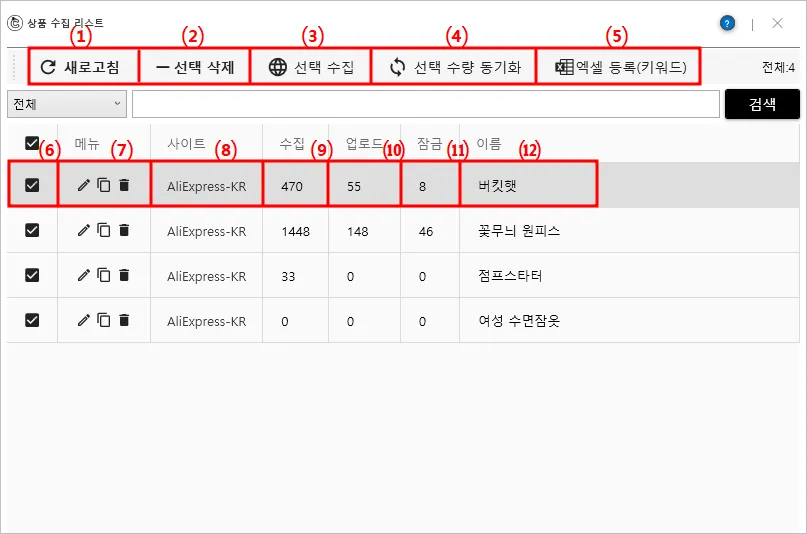창 접속 방법 : [리스트 관리] - [상품 수집]
창 설명 : 소싱 사이트에서 URL을 기준으로 생성한 수집 등록 창 리스트
 각 버튼들의 대한 설명을 읽고 하단 실제 사용 절차를 참고해주세요!
각 버튼들의 대한 설명을 읽고 하단 실제 사용 절차를 참고해주세요!
새로고침
수집 리스트 새로고침
선택 삭제
체크 박스로 선택한 수집 리스트 일괄 삭제
선택 수집
체크 박스로 선택한 수집 리스트를 수집
선택 수량 동기화
리스트 선택하여 수집 수량 및 업로드 수량 동기화
•
수집 리스트의 체크 박스를 체크해야 해당 버튼이 활성화됩니다.
엑셀 등록(키워드)
엑셀에 등록한 키워드를 통해 수집 리스트를 한 번에 일괄 생성
•
엑셀 양식을 다운로드 받은 후, 엑셀 2행부터 입력 및 저장합니다.
•
엑셀 양식 중 수집별칭 + 검색 키워드 값이 수집 리스트 이름으로 설정됩니다.
체크박스
수집 리스트 선택
메뉴
수정
복사
삭제
사이트
수집 url을 생성한 소싱 사이트
수집 수량
수집 리스트별 수집 수량 확인
•
수집 수량은 수집이 완료된 [상품 대기리스트]를 기준으로 표시됩니다.
•
상단 선택 수량 동기화 버튼을 클릭하여 사용합니다.
업로드 수량
수집리스트 별 업로드 수량 확인
•
업로드 수량은 [상품 업로드 리스트]를 기준으로 표시됩니다.
•
상단 선택 수량 동기화 버튼을 클릭하여 사용합니다.
•
1개 상품을 다수 마켓에 업로드한 경우, 수량은 1로 카운팅됩니다.
수집리스트별 잠금 상품개수 확인
•
상단 선택 수량 동기화 버튼을 클릭하여 사용합니다.
•
판매된 제품을 잠금 설정하여 수집리스트별 판매된 제품을 파악하는 용도로 활용
수집리스트 이름
.png&blockId=997b564c-1cab-4d37-aaac-966d629b28e5)